Excel中如何依日期排序
- 卡哇伊原創
- 2020-07-14 13:34:208920瀏覽
Excel中按日期排序的方法:首先我們把需要記錄的工作計劃及時間資訊錄入到表格中,用滑鼠點擊下文時間前“5”的位置選中表格題目行,點擊“資料”再點選「自動篩選」;然後會發現一個工具列。顯示有「升序」、「降序」兩個按鈕;最後依需求選擇。

1、首先我們把需要記錄的工作計畫及時間資訊錄入到表格中
2.用滑鼠點選下文時間前“5”的位置選取表格題目行,點選“資料”,然後再點選“自動篩選”。
3、這時候你會發現在「下文時間」、「內容」、「開始時間」、「完成時間」、「上報時間」幾個欄位後面都會有一個向下的箭頭。
4、如果想按「下文時間」排序,就點擊下文時間後面向下的箭頭,這時你會發現一個工具列。顯示有「升序」、「降序」兩個按鈕。
5、如果點擊降序,那麼越早的時間越在下方,如果點擊升序,那麼越早的時間就越在上方。

6、可以依不同選頂排序,如果相看工作安排開始的時間順序,或是計畫完成的時間或是需要回報工作的時間順序,都可以點選對應欄右側箭頭按第5條方法進行設定。
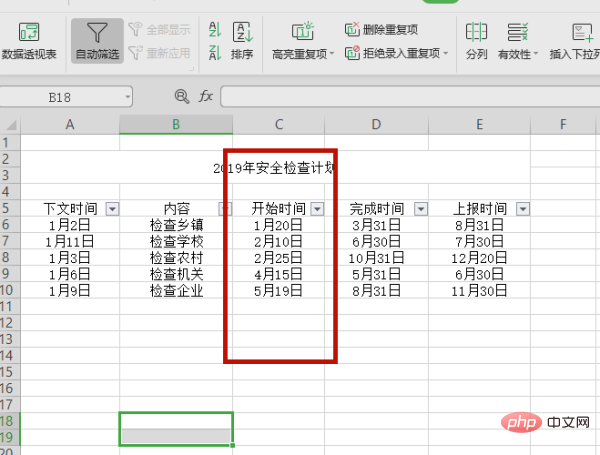
以上是Excel中如何依日期排序的詳細內容。更多資訊請關注PHP中文網其他相關文章!
陳述:
本文內容由網友自願投稿,版權歸原作者所有。本站不承擔相應的法律責任。如發現涉嫌抄襲或侵權的內容,請聯絡admin@php.cn





